Private Sub CheckOK()
Const pas = «abc» 'Пароль
If Txtpassword = pas Then 'Если текст в поле
Else 'иначе
btnOK.Enabled = False 'доступ к кнопке OK закрыт
End If
End Sub
Процедура должна запускаться при вводе нового пароля. Для этого в окне формы щелкните дважды второе текстовое поле (предназначенное для пароля). В появившуюся процедуру
Private Sub Txtpassword_Change()
End Sub
введите единственную команду
11. Заполните список группы. Расположите на форме элемент управления
With ListBox1
List = Array(«Иванова Марина», «Гончарова Елена», «Зотова Татьяна», «Кринченко Светлана», «Орлов Сергей», «Петров Александр»)
End With
Здесь
12. Проверка работы формы. После запуска формы введите свое имя и верный пароль. Должна стать доступной кнопка ok. После ее нажатия появляются сообщение «Имя получил(а) доступ» и заполненный список. После нажатия кнопки
13. Дополните список с помощью метода AddItem. Синтаксис:
ИмяСписка. AddItem «новый элемент списка».
14. Обработайте событие, связанное со щелчком по форме (мимо элементов управления). Пусть в ответ на это выводится какое-нибудь сообщение типа «Вы не попали по кнопке!».
4.2. Элементы управления ComboBox, OptionButton и Frame
Элемент управления

(поле со списком) создается с помощью соответствующего элемента. Элемент управления
Свойства объекта ComboBox, такие как ListIndex, ListCount, Enabled, List, и методы Clear, RemoveItem и AddItem аналогичны соответствующим свойствам и методам списка ListBox. Кроме того, у него есть ряд уникальных свойств:
DropButtonStyle – устанавливает вид раскрывающегося списка. Допустимые значения:
• fmDropButtonStylePlain – кнопка без символов;
• fmDropButtonStyleArrowDisplays – кнопка со стрелкой;
• fmDropButtonStyleEllips – кнопка с эллипсом;
• fmDropButtonStyleReduce – кнопка с линией.
ListRows – устанавливает число элементов, отображаемых в раскрываемом списке.
MatchRequired – допустимые значения: True (нельзя ввести значения) и False (в противном случае).
MatchFound – допустимые значения: True (среди элементов раскрывающегося списка имеется элемент, совпадающий с вводимым в поле ввода раскрывающегося списка) и False (в противном случае).
Элемент управления

(переключатель) создается с помощью соответствующего элемента. Он позволяет выбрать один из нескольких взаимоисключающих параметров или действий. Переключатели обычно отображаются группами, обеспечивая возможность выбора альтернативного варианта (см. п. 3.3).
Элемент управления

(рамка) создается с помощью соответствующего элемента. Он используется для визуальной группировки элементов управления. Основным свойством рамки является
Нажатие кнопки «Вычислить» должно привести к выполнению выбранной операции над выбранными числами и выводу результата в поле «Результат» (рис. 40).
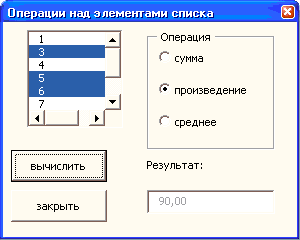
Рис. 40. Разработанная форма примера 22 в рабочем состоянии
Технология выполнения
Обсудим, как приведенная ниже программа решает перечисленные пункты задачи и что происходит в программе.
UserForm_Initialize
1. Активизирует диалоговое окно
2. Запрещает ввод данных в поле
3. Связывает с кнопками
Нажатие кнопки
Определяет, какой переключатель выбран. В зависимости от выбранного переключателя производит действие над выбранными в списке числами. Найденное число выводится в поле
Нажатие кнопки
Закрывает диалоговое окно
Процедура нажатия кнопки
Private Sub CommandButton1_Click ()

